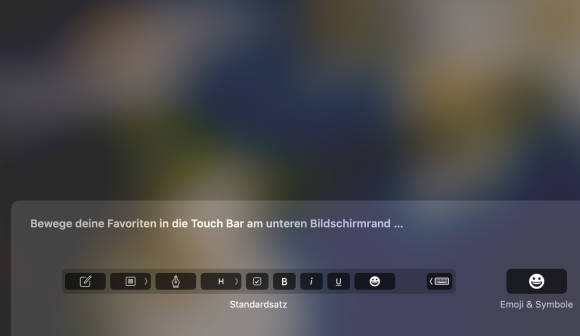Tipps & Tricks
23.11.2019, 10:00 Uhr
Mac-Tipp: Touch Bar
Erkennen Sie in der Touch Bar im MacBook Pro keinen Mehrwert? Lesen Sie weiter.
Die Touch Bar der MacBook-Pro-Modelle ist seit jeher für kontroverse Diskussionen gut. Sie bietet zwar eine maximale Flexibilität, aber der Umgang ist gewöhnungsbedürftig. Mein Problem mit dieser Einrichtung liegt zu einem guten Teil daran, dass zur Bedienung der Blick vom Display und dem Mauszeiger nach unten gelenkt wird: Der Fokus geht verloren.
Zugegeben, ich bin vom MacBook Pro sehr überzeugt – aber auf die Touch Bar hätte ich zur Not verzichten können. Doch sie ist nun mal da und jetzt gilt es, das Beste daraus zu machen. Mit den folgenden Tipps, Programmen und Techniken werden Sie dem farbigen Streifen über der Tastatur mehr Funktionalität abringen.
Doch zuerst die Grundlagen
Die Touch Bar ändert ihr Aussehen je nach Anwendung. Allerdings ist die Anordnung der Symbole nicht fixiert. Wählen Sie im Menü «Darstellung» den Befehl «Touch Bar anpassen», um die Symbole Ihren Wünschen gemäss umzuordnen – so weit, wie es die verwendete App es zulässt. Dabei muss erwähnt werden, dass nicht alle Programme die Touch Bar aktiv unterstützen – und dann gibt es auch nichts umzustellen.
Tipp: Die Touch Bar ist in vielen Anwendungen im Vollbild-Modus am nützlichsten. Dann finden Sie dort die wichtigsten Befehle, während das Display dem Rest der Anwendung gehört.
Hier einige weitere Tipps:
Helligkeit und Lautstärke. Tippen Sie nicht einfach auf das Symbol für die Helligkeit oder die Lautstärke. Halten Sie stattdessen den Finger auf das Symbol gedrückt. Jetzt verwandelt sich das Symbol in einen Schieberegler, sodass Sie den Wert für die Helligkeit oder Lautstärke nahezu stufenlos verändern können.
Kommentare
Es sind keine Kommentare vorhanden.